Google Диск стал одним из лучших и самых популярных способов обмена файлами между клиентами, коллегами и друзьями без необходимости прямой загрузки.
Десять лет назад вы отправляли эти файлы в виде вложения к электронной почте или ссылки с таких сайтов, как Megaupload или MediaFire. Давайте все порадуемся тому, что эти дни остались позади.
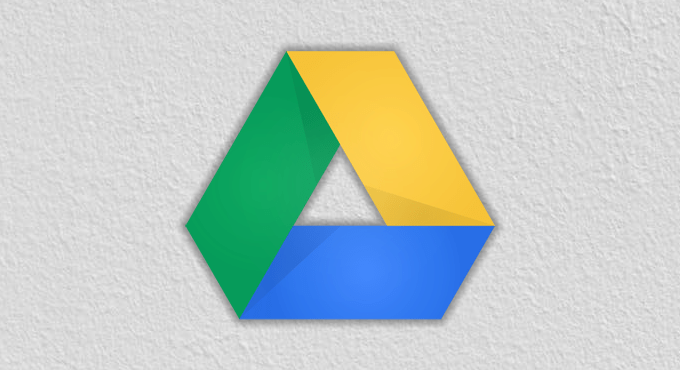
Популярная функция на старых сайтах, которая перешла на современные популярные сайты обмена, такие как Pastebin, — это возможность аннулировать вашу ссылку или отменить общий доступ к файлу по истечении определенного периода времени. Это не то, что мы можем сделать по электронной почте. Однако многие люди не знают об этой функции Google Диска.
Некоторые конфиденциальные файлы не должны храниться в Интернете вечно. В этой статье мы поговорим о том, как установить срок действия общего доступа к файлам на Google Диске.
Ограничения срока действия доступа к общим файлам на Google Диске
Важно знать, что эта функция доступна только для учетных записей платной организации G Suite. Это означает, что стандартные учетные записи Google или учетные записи, использующие бесплатную устаревшую версию G Suite, не могут использовать срок действия общего доступа к файлам.
Пользователи, не являющиеся членами платной организации G Suite, по-прежнему могут предоставлять к ним общий доступ к файлам с истечением срока действия, но это требование должно быть выполнено, чтобы установить срок действия общего доступа к файлам в GoogleDrive. Если вы работаете в компании, которая назначает вам собственную учетную запись электронной почты через собственный домен Gmail, велика вероятность, что у вас есть доступ к этой функции через эту учетную запись.
Как настроить срок доступа к общим файлам на Google Диске
Естественно, первым шагом этого процесса является предоставление кому-либо общего доступа к файлу. Чтобы поделиться одним из своих файлов на GoogleDrive, проще всего получить доступ к файлу, а затем найти в правом верхнем углу большую синюю кнопку Поделиться — вы не сможете ее пропустить.
Нажмите на нее, и появится всплывающее окно, в котором вы сможете ввести список адресов электронной почты, с которыми хотите поделиться файлом.
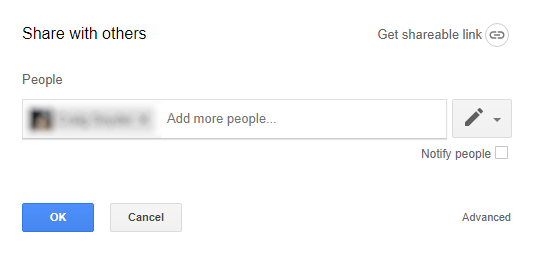
Нажмите кнопку ОК , чтобы разослать приглашения поделиться файлом, когда будете готовы. После этого вам нужно будет снова открыть тот же файл и еще раз нажать на синий значок <. кнопкаstrong>Поделиться . На этот раз нажмите Дополнительно в правом нижнем углу экрана..лайтбокс.
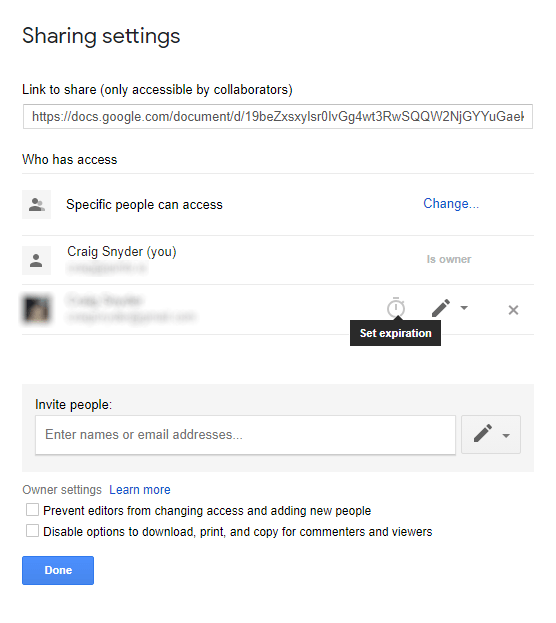
Здесь, если вы наведете курсор на строку любого из пользователей, с которыми вы делитесь файлом, при наведении на него появится значок таймера с надписью «Установить срок действия ». Если вы не видите этот значок, это означает, что вы не используете учетную запись в совместимой организации G Suite. Если да, нажмите на него.
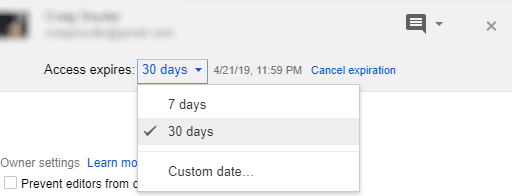
Это должно привести к появлению параметров истечения срока действия доступа. Нажав на раскрывающееся меню, вы увидите общие даты: 7 и 30 дней. Также вы можете нажать Пользовательская дата… , чтобы установить собственную дату истечения срока действия.
Установка произвольной даты позволит вам выбрать день в представлении календаря. Единственная загвоздка в том, что вы не можете выбрать время, а только дату: срок действия файла истечет за минуту до полуночи в любой выбранный вами день.
Если вас устраивает настройка срока доступа к общему файлу, нажмите Сохранить изменения , а затем Готово . Вот и все!
Важно помнить, что пользователи по-прежнему смогут эффективно сохранить ваш файл после истечения срока его действия, загрузив его. Чтобы предотвратить это, вам нужно разрешить им доступ только для просмотра файла (но не для его редактирования) и включить параметр «Отключить параметры загрузки, печати и копирования для комментаторов и зрителей ». .
Если у вас есть учетная запись в организации, не являющейся устаревшей GSuite, истечение срока действия общего доступа к файлам — это одно из многих недостаточно используемых преимуществ, которое вы можете найти с пользой. Это займет всего несколько секунд, так что не позволяйте этим конфиденциальным файлам храниться вечно!
Если G Suite недостаточно безопасен или не соответствует вашим стандартам, у нас есть отличное руководство по как настроить свое личное облачное хранилище. Используйте его, чтобы получить полный контроль над обменом данными в облаке.
.